こんにちは。
ブロガーの皆さん、ブログに画像を用いる時皆さんはどう加工していますか。
私のブログでも最初のころは、撮った写真をそのまま張り付けていました。
当然、画像の表示にもたついて、表示されるのに時間を要することになります。
ある時、自分のサイトを確認していて、それに気が付きました。
SEOの事は私にはよくわかりませんが、表示速度が遅いというのは不本意です。
ただし画像を加工するのは思ったより手間な作業です。
今回は私なりの対応策を上げていますので、よければ参考にしてください。
画像サイズについて
まずは私の手持ちの撮影機材をもとに、各カメラで撮影した場合のサイズを
比較してみます。
一眼レフ
画像サイズ:4496 x 3000ピクセル
ファイルサイズ:5MB ~ 9MB
デジカメ
画像サイズ:4608 x 2592ピクセル
ファイルサイズ:2MB ~ 7MB
スマホ(Zenfone5z)
画像サイズ:4032 x 2016ピクセル
ファイルサイズ:2MB ~ 4MB
ブログで推奨されているファイルサイズ
ブログで推奨されるといっても、具体的な数値がある訳ではありません。
ですが多くの日本語サイトで見られるのは、
ファイルサイズ:50KB ~ 100KB
が最適とされています。
画像サイズはページの作り方にもよりますが、横幅640ピクセルくらいまでが、
適当なサイズといえるでしょう。
サイト表示速度の確認
まずは、PCとモバイルで自分のサイトを確認してみてください。
思ったような速度であれば敢えて何かする必要もありません。
ですが、自分で重いと感じる様なら対処が必要です。
自分で重いと感じる様なら、他人が見てもそれと同等か、それ以上と考えて間違いありません。
客観的な評価が欲しい方は、Googleによって速度を測定する為のツールが用意されていますので、
それを利用してみても良いでしょう。
ただし、そこまで申告になる必要はありません。
あくまで、参考としてください。
PageSpeed Insights
PageSpeed Insights https://developers.google.com/speed/pagespeed/insights/
モバイル・パソコン それぞれの速度スコアを評価してくれます。
「PageSpeed Insights は、ウェブページのコンテンツを解析し、ページの読み込み時間を短くするための方法を提案します」PageSpeed Insightsページより
Test My Site
Test my site https://www.thinkwithgoogle.com/intl/ja-jp/feature/testmysite/
モバイルでの表示速度を評価してくれます。
画像サイズの調整
それでは一体画像サイズをどのように変更すれば良いのでしょうか。
方法は色々ありますが、
ここでは私が使っているツールを紹介します。
縮小専用。
有限会社インターセクションさんが作られたフリーソフトで、Vector で紹介されいています。
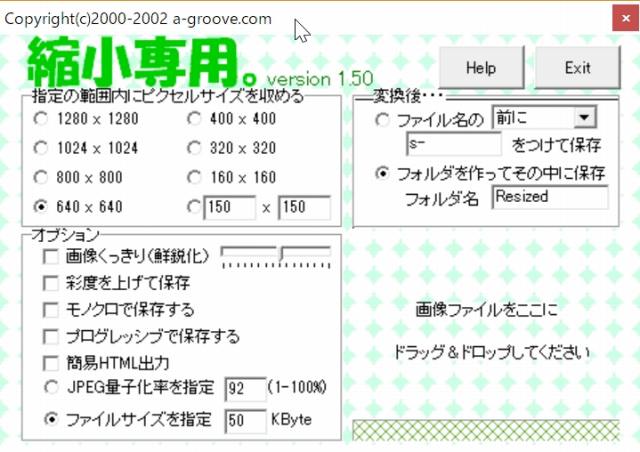
使い方はとっても簡単です。
ブログに使いたい写真をまとめて、ドラッグ&ドロップするだけ。
まとめてリサイズしてくれちゃいます。
ぱぱみかんさんは基本的に上記の設定で使っています。
最初に設定してしまえば、あとはソフトを立ち上げて、ドラッグ&ドロップ 。
次回も立ち上げて、そのままドラッグ&ドロップ 。
と~っても簡単です。
記事「新潟十日町の絶景・撮影スポット 連休は大混雑です」もこれで、
サイズ変更していますので、参考に見てください。
動作OS
Windows 10/8/7/Vista/XP/Me/2000/NT/98/95
MacOS 対応版
MacOS対応版の縮小専用AIR が 有限会社インターセクションさん のページで
公開されいています。
これさえあれば、サイトの画像調整も楽ちんです。
画像サイズの調整に苦労されている方、是非お試しあれ。










